Incapaz de correr .Archivos jar en Windows 10/11 ? Aquí está la solución
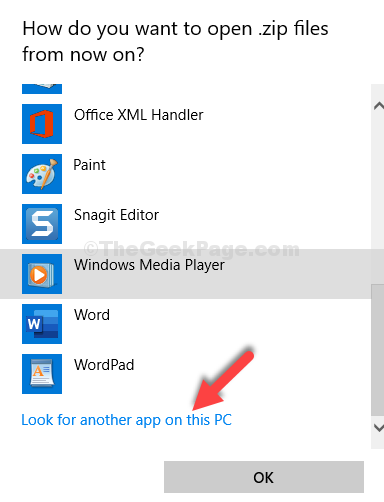
- 1791
- 60
- Sra. Lorena Sedillo
Un archivo JAR se basa en un formato de archivo de archivo Java que puede incluir un programa Java dentro de él. Aunque puede usar un software de extracción de archivo zip como el 7ZIP para extraer el .Archivos jar, no le permitirá ejecutar una aplicación competidor de Java basada en .FRASCO.
Entonces, si se enfrenta a un problema al abrir un .Archivo jar, puede probar los siguientes métodos.
Tabla de contenido
- Método 1 - Descargar y ejecutar Jarfix
- Método 2: creando un .archivo de bate
- Método 3: descargando Java
- Método 4: a través de propiedades
- Método 5: Uso del símbolo del sistema
- Método 6: Establecer asociación de archivos
Método 1 - Descargar y ejecutar Jarfix
Jatfix es una utilidad gratuita que repara los archivos JAR y le permite ejecutar archivos que no puede ejecutar.
1. Simplemente vaya a este enlace y descargue Jarfix.
2.Ahora, instálelo después de descargar .
Ahora, inténtalo de nuevo.
Método 2: creando un .archivo de bate
Paso 1: Abierto bloc y escriba el texto a continuación:
muestra de java -jar.frasco
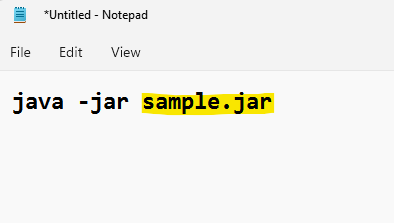
*Nota - Reemplace la parte resaltada con cualquier nombre de su .frasco archivo.
Paso 2: Guarde el archivo con cualquier nombre que le convenga, en la misma ubicación donde su .frasco se guarda el archivo, seguido de .murciélago extensión.
Por ejemplo, aquí llamamos el archivo como correr.murciélago y cambió el Guardar como tipo a Todos los archivos.
presione el Ahorrar botón.
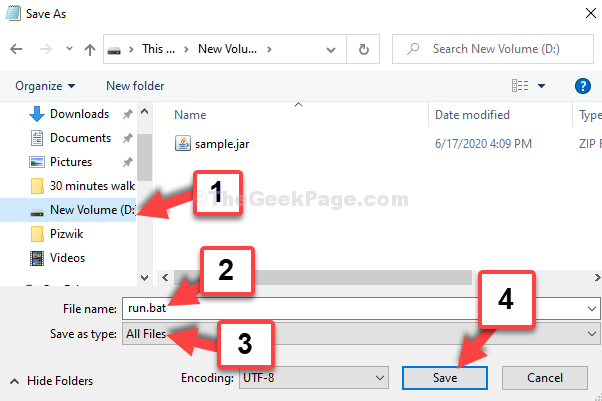
Ahora, haga doble clic en el correr.murciélago archivo y su .frasco El archivo se abrirá sin problemas.
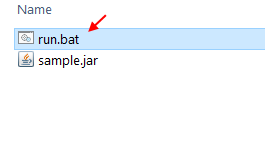
Método 3: descargando Java
Paso 1: Ir a Java.comunicarse y descargar Java desde el enlace
Paso 2: En la página de descarga del sitio web, haga clic en el Descargar botón en rojo para descargar el Java archivo de configuración.
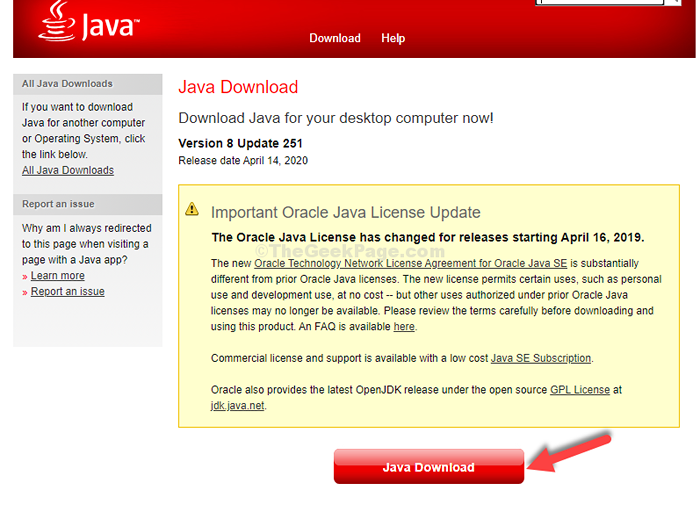
Paso 3: Una vez que se complete la configuración, vaya a la ubicación donde el .frasco El archivo se guarda y haga doble clic en él para ejecutar el archivo.
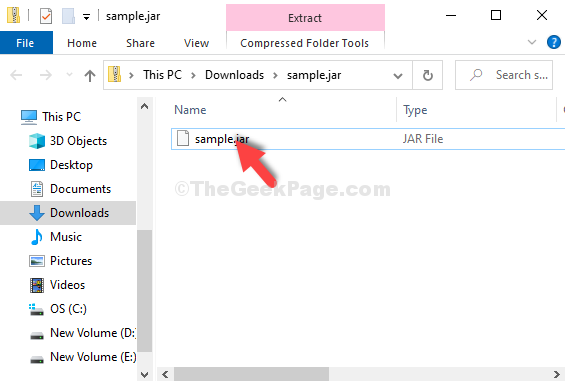
Si no se abre, intente el segundo método.
Método 4: a través de propiedades
Paso 1: Simplemente haga clic derecho en él y seleccione Propiedades Desde el menú contextual.
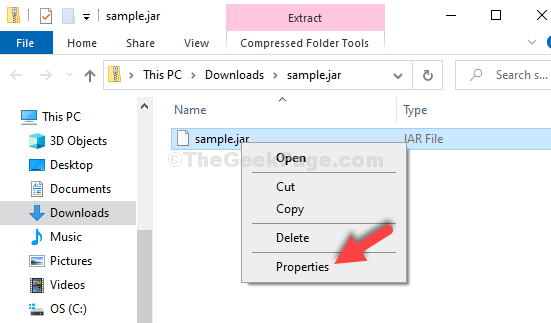
Paso 2: En el Propiedades Ventana, haga clic en Cambiar.
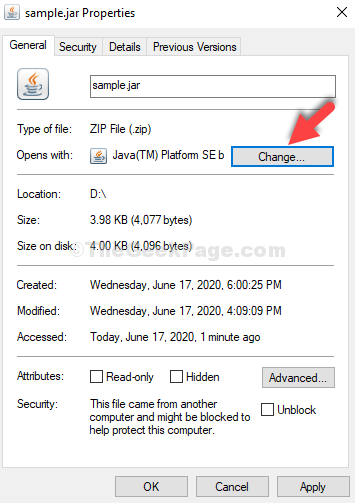
Paso 3: En la siguiente ventana, haga clic en Más aplicaciones.
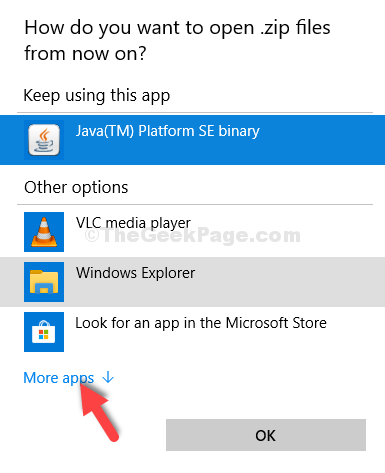
Etapa 4: Desplácese hacia abajo y haga clic en Busque otra aplicación En esta PC.
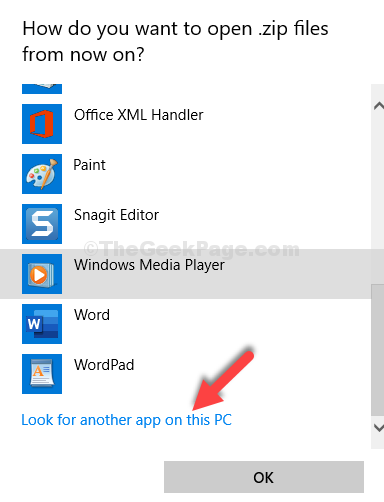
Paso 5: Te lleva al Explorador de archivos, clickea en el C Drive atajo y siga el camino a continuación paso a paso:
- Hacer doble clic en Archivos de programa (x86)
- Hacer doble clic en Java
- Hacer doble clic en jre1.8.0_251
- Hacer doble clic en papelera
- Seleccionar javón
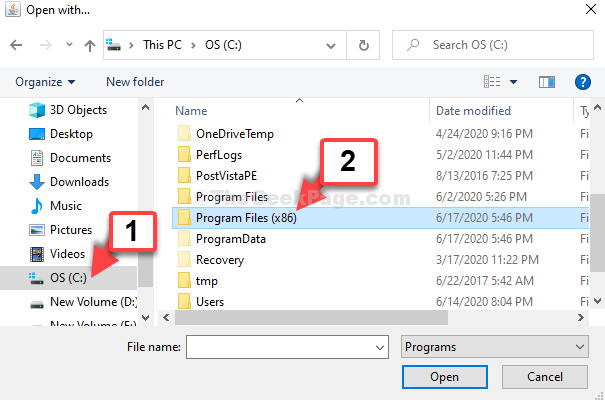
Paso 6: Mientras hace doble clic en javón, te lleva de vuelta al Propiedades ventana. Haga clic en Aplicar y luego DE ACUERDO.
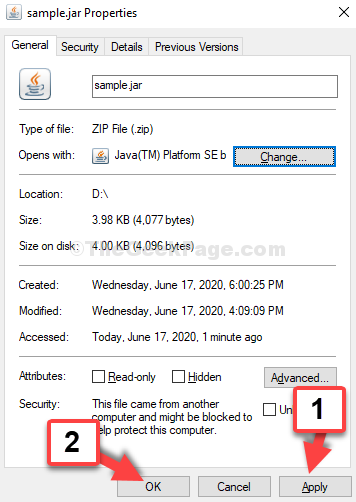
Su .El archivo jar debería abrir ahora. Si todavía no se abre, pruebe el 3er método.
Método 5: Uso del símbolo del sistema
Paso 1: Clickea en el Comenzar botón en su escritorio y escriba Solicitante del sistema En el campo de búsqueda. Haga clic derecho en el resultado y seleccione Ejecutar como administrador.
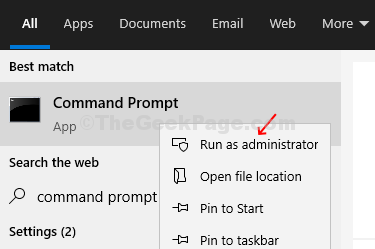
Paso 2: En el Solicitante del sistema Ventana, escriba el siguiente comando en el siguiente formato y presione Ingresar:
ftype jarfile = "c: \ archivos de programa (x86) \ java \ jre1.8.0_251 \ bin \ javaw.exe "-jar" %1 " %*
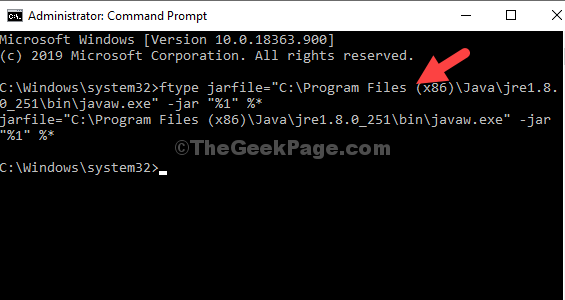
*Nota - La ruta ingresada es la misma ruta para javón Como se ilustra en Método 2.
Esto debería resolver su problema y puede abrir el .archivo jar. Sin embargo, si persiste el problema, puede probar el cuarto método.
Método 6: Establecer asociación de archivos
1 -Right Haga clic en el archivo JAR y haga clic en Abrir con y luego haga clic en Elija otra aplicación.
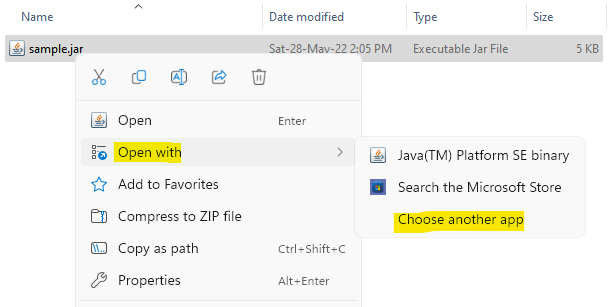
2 - Haga clic en Más aplicaciones
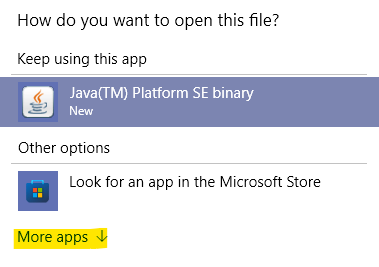
3 - Haga clic en Busque otra aplicación en esta PC
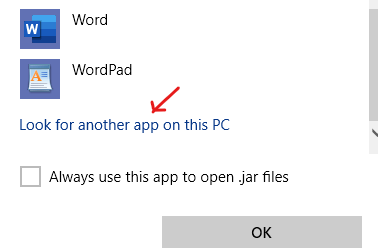
4 - Ahora, ve a
- C:
- Archivos de programa
- Java
- jre-version-number
- papelera
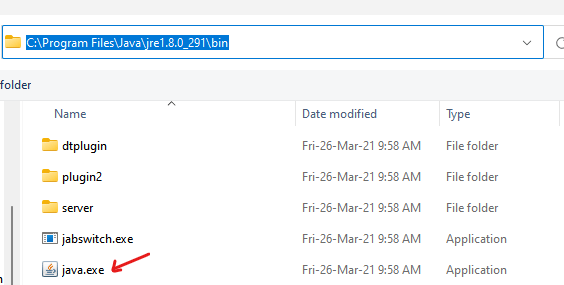
5 - Seleccione Java.exe y haga clic DE ACUERDO.
Si todos los métodos anteriores fallan, busque jarfijo programar Google y descargarlo. Esto solucionará instantáneamente el problema.
- « La cámara Fix- Zoom no funciona en Windows 10/11
- Cómo solucionar no puede encontrar el archivo de script c \ windows \ system32 \ mantenimiento.Error de VBS »

